إصلاحات مجربة وموثوقة لإعادة تطبيق تدوين الملاحظات الخاص بك للعمل مرة أخرى
- إذا استمر إغلاق تطبيق Notepad تلقائيًا على جهاز الكمبيوتر الخاص بك ، فقد يكون ذلك بسبب مشاكل في نظام التشغيل الخاص بك.
- يمكنك حل هذه المشكلة عن طريق إصلاح تطبيق المفكرة أو إعادة تعيينه.
- في الحالات القصوى ، قد تحتاج إلى إعادة تثبيت التطبيق لحل المشكلة.
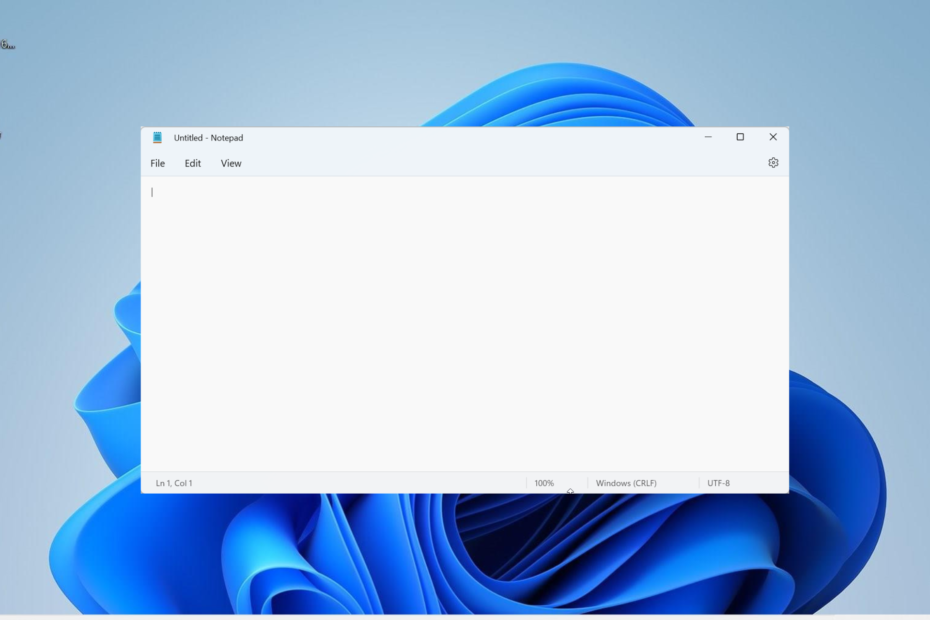
Xالتثبيت عن طريق النقر فوق ملف التنزيل
- قم بتنزيل Fortect وتثبيته على جهاز الكمبيوتر الخاص بك.
- ابدأ عملية مسح الأداة للبحث عن الملفات الفاسدة التي هي مصدر مشكلتك.
- انقر بزر الماوس الأيمن فوق ابدأ الإصلاح لذلك يمكن للأداة بدء الخوارزمية الإصلاحية.
- تم تنزيل Fortect بواسطة 0 القراء هذا الشهر.
المفكرة هي واحدة من أفضل تطبيقات مجانية لتدوين الملاحظات، مع ميزات ممتازة. ومع ذلك ، هناك أوقات يواجه فيها المستخدمون مشكلات ، حيث يشتكي البعض من إغلاق برنامج Notepad تلقائيًا على نظام التشغيل Windows 11.
في حين أن هذه المشكلة يمكن إرجاعها إلى عدة عوامل ، إلا أنها ليست الأصعب في الإصلاح. وسنوضح لك كيفية القيام بذلك دون عناء في هذا الدليل.
لماذا يستمر برنامج "المفكرة" في الإغلاق؟
هناك سلسلة من الأسباب التي يمكن أن تكون مسؤولة إذا تم إغلاق المفكرة تلقائيًا. فيما يلي بعض من أبرزها:
- مشاكل الذاكرة: أحد الأسباب المحتملة لهذه المشكلة هو قطاعات الذاكرة السيئة. يمكن أن يؤدي ذلك إلى حدوث مشكلات في تشغيل التطبيقات. الحل لذلك هو تشغيل الأمر CHKDSK إلى إصلاح القطاعات التالفة.
- مشاكل مع التطبيق: في معظم الأوقات ، تعود هذه المشكلة إلى مشكلة في تطبيق Notepad. ما عليك القيام به هنا هو قم بإلغاء تثبيت التطبيق وأعد تثبيته من متجر Microsoft.
كيف يمكنني إصلاح برنامج Notepad إذا استمر في الإغلاق تلقائيًا؟
1. إصلاح المفكرة
- اضغط على شبابيك مفتاح + أنا لفتح ملف إعدادات التطبيق وحدد ملف تطبيقات الخيار في الجزء الأيمن.
- يختار التطبيقات والميزات في الجزء الأيسر.

- الآن ، حدد موقع خيار المفكرة وانقر فوق النقاط الرأسية الثلاثة قبله.
- يختار خيارات متقدمة.
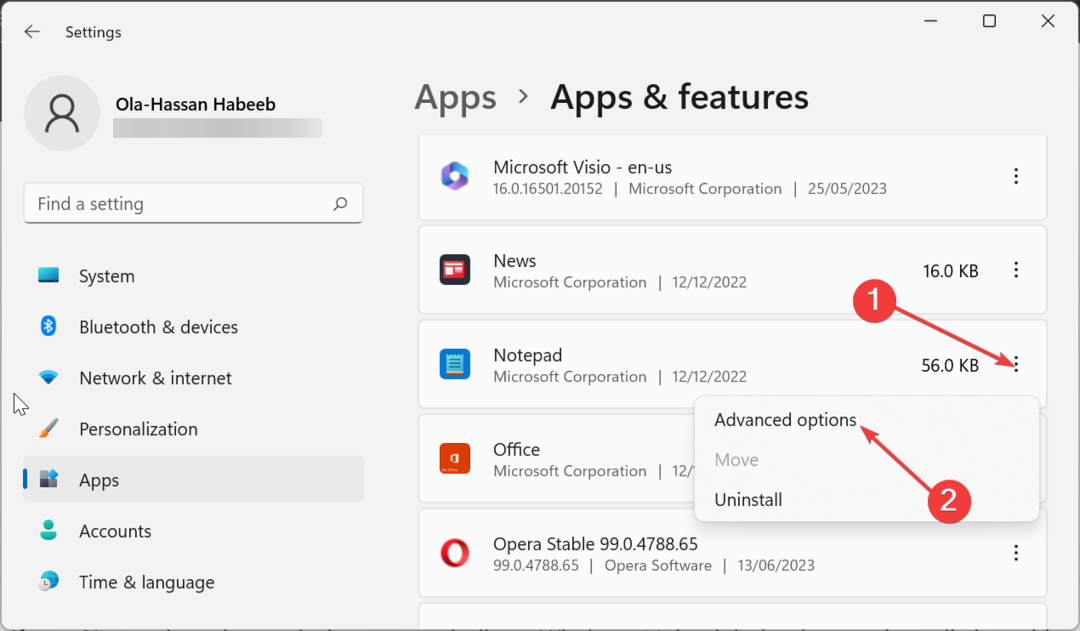
- بعد ذلك ، انقر فوق ملف بصلح زر وانتظر حتى تكتمل العملية.
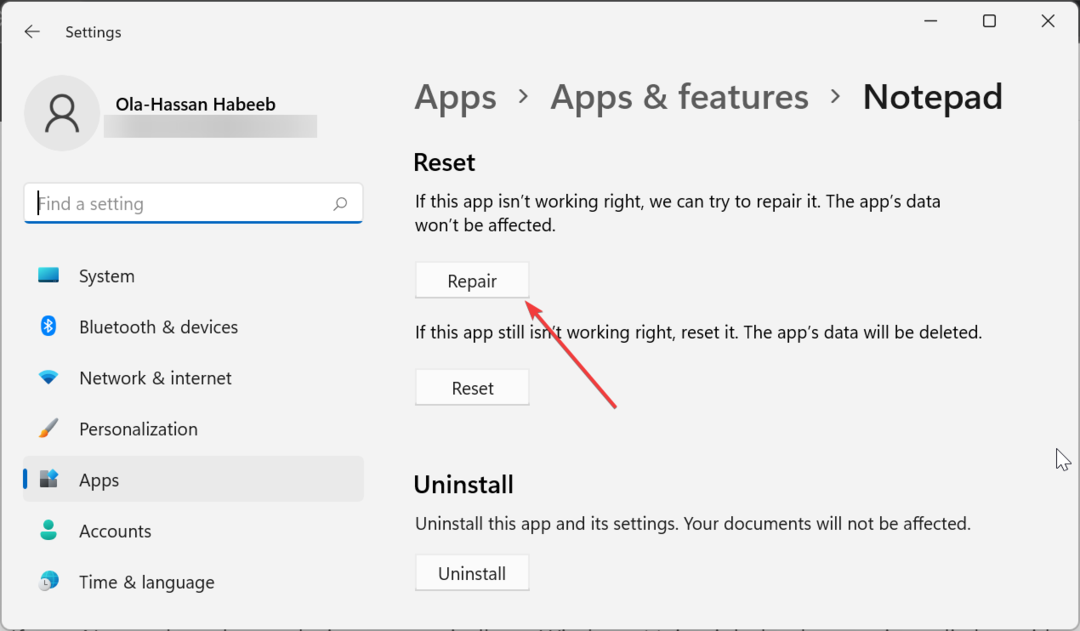
- إذا أدى ذلك إلى حل المشكلة ، فكرر الخطوات أعلاه وانقر فوق إعادة ضبط بدلاً من ذلك الخطوة الخامسة.
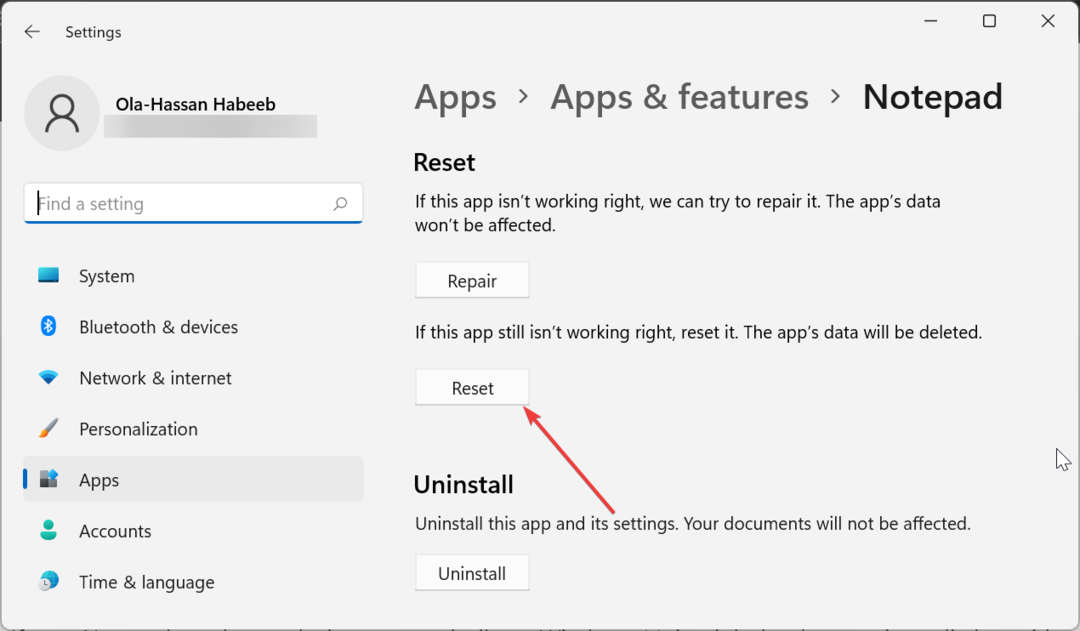
- أخيرًا ، انتظر حتى تكتمل العملية وأعد تشغيل المفكرة.
إذا استمر إغلاق تطبيق Notepad تلقائيًا على نظام التشغيل Windows 11 ، فقد يكون ذلك بسبب بعض الثغرات البسيطة في التطبيق. في هذه الحالة ، يجب عليك استخدام ميزة الإصلاح لإصلاح التطبيق.
إذا لم ينجح ذلك ، فأنت بحاجة إلى إعادة تعيين التطبيق بالكامل.
2. قم بتشغيل CHKDSK
- اضغط على شبابيك نوع المفتاح كمد، واختر تشغيل كمسؤول تحت موجه الأوامر.
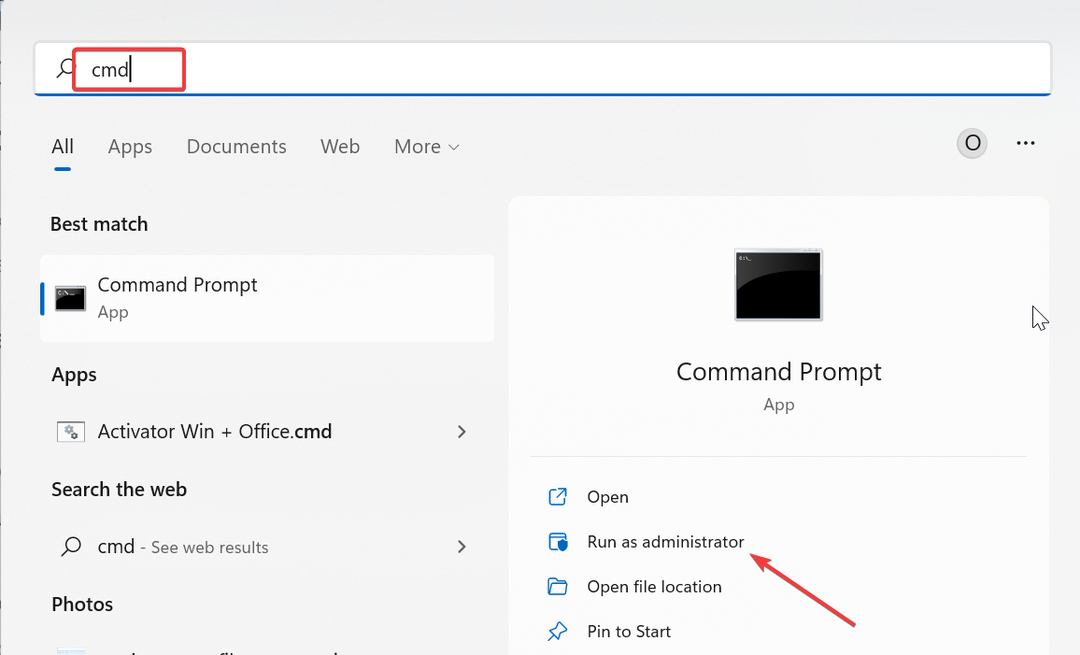
- اكتب الأمر أدناه واضغط يدخل لتشغيله:
chkdsk ج: / f / r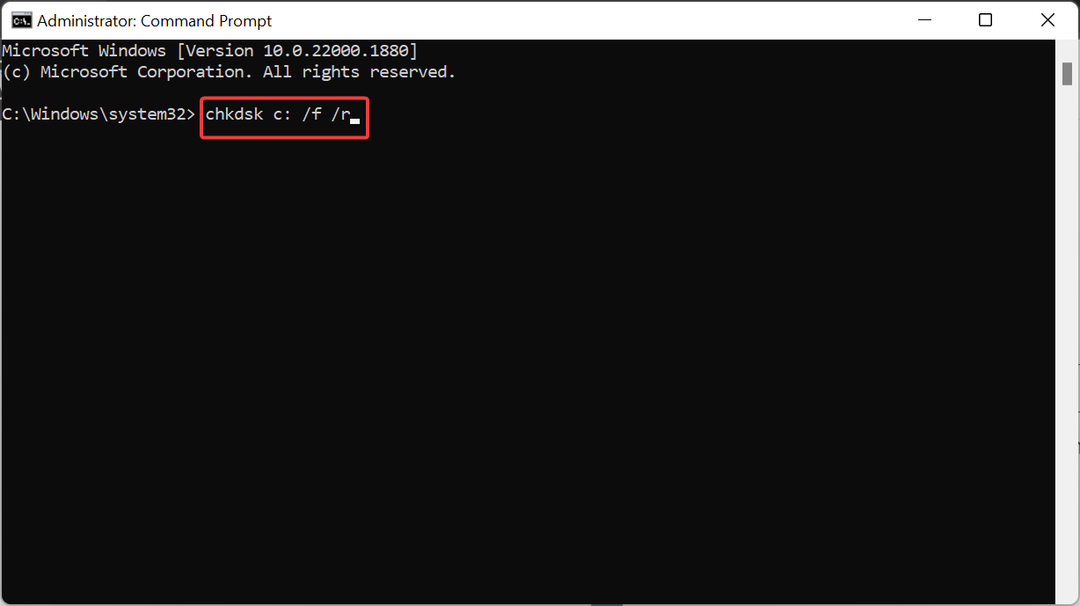
- الآن اضغط ص عندما يُطلب منك ذلك.
- أخيرًا ، انتظر حتى تتم إعادة تشغيل جهاز الكمبيوتر الخاص بك ، وسيبدأ الفحص تلقائيًا.
في بعض الحالات ، قد يتم إغلاق برنامج "المفكرة" تلقائيًا بسبب مشكلات في محرك الأقراص الثابتة. تحتاج إلى تشغيل الأمر CHKDSK لإصلاح قطاعات القرص التالفة.
- ما هو MusNotification.exe وكيفية تعطيله؟
- حسابات Microsoft الشخصية غير مدعومة للتطبيق [Fix]
- ما هو Msseces.exe وكيفية إصلاح الاستخدام العالي للذاكرة؟
3. تغيير حجم نافذة المفكرة
- قم بتشغيل برنامج Notepad وانقر فوق تصغير رمز في الأعلى.
- الآن ، ضع الماوس على حواف النافذة وقم بتمديده أو تصغيره وفقًا لذلك. افعل هذا لجميع الحواف.
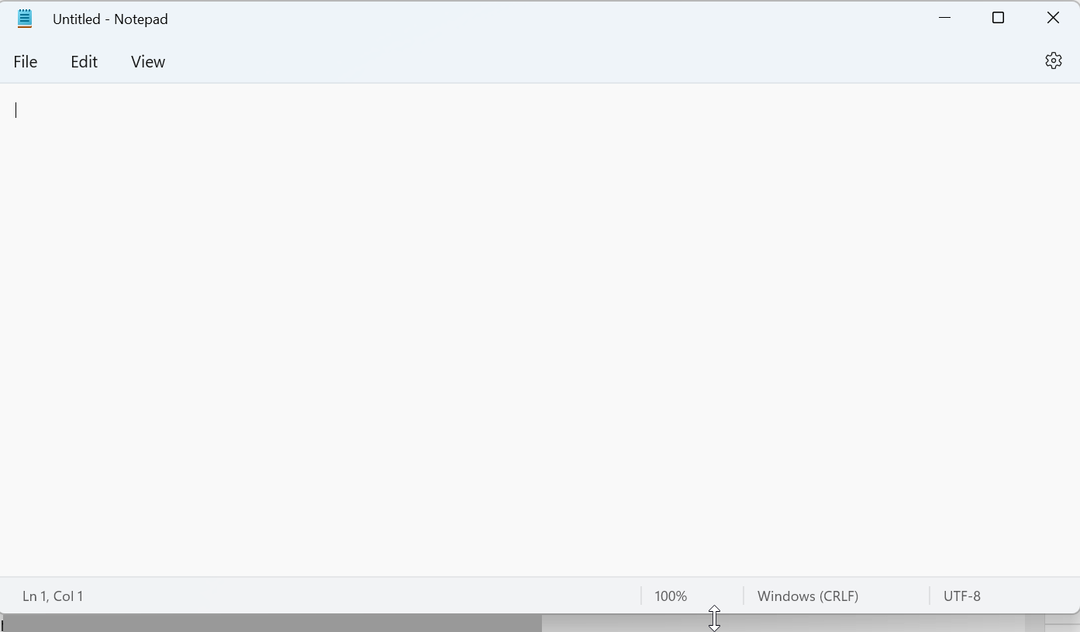
- أخيرًا ، يمكنك إعادة حجم النافذة إلى وضعها الطبيعي أو تكبيرها.
نصيحة الخبراء:
برعاية
يصعب معالجة بعض مشكلات الكمبيوتر ، خاصةً عندما يتعلق الأمر بملفات النظام المفقودة أو التالفة ومستودعات Windows.
تأكد من استخدام أداة مخصصة ، مثل فورتكت، والتي ستقوم بمسح واستبدال الملفات المعطلة بإصداراتها الحديثة من مستودعها.
هذا حل غريب لمشكلة إغلاق المفكرة تلقائيًا ، لكن المستخدمين وجدوها فعالة. لاحظ أن هذا مجرد حل بديل ، وقد تحتاج إلى تكراره في كل مرة تريد استخدام برنامج "المفكرة".
4. أعد تثبيت المفكرة
- اضغط على شبابيك مفتاح + أنا وحدد ملف تطبيقات خيار.
- يختار التطبيقات والميزات في جزء rght. البرامج.

- الآن ، انقر فوق النقاط الرأسية الثلاث قبل المفكرة الخيار وحدد الغاء التثبيت.
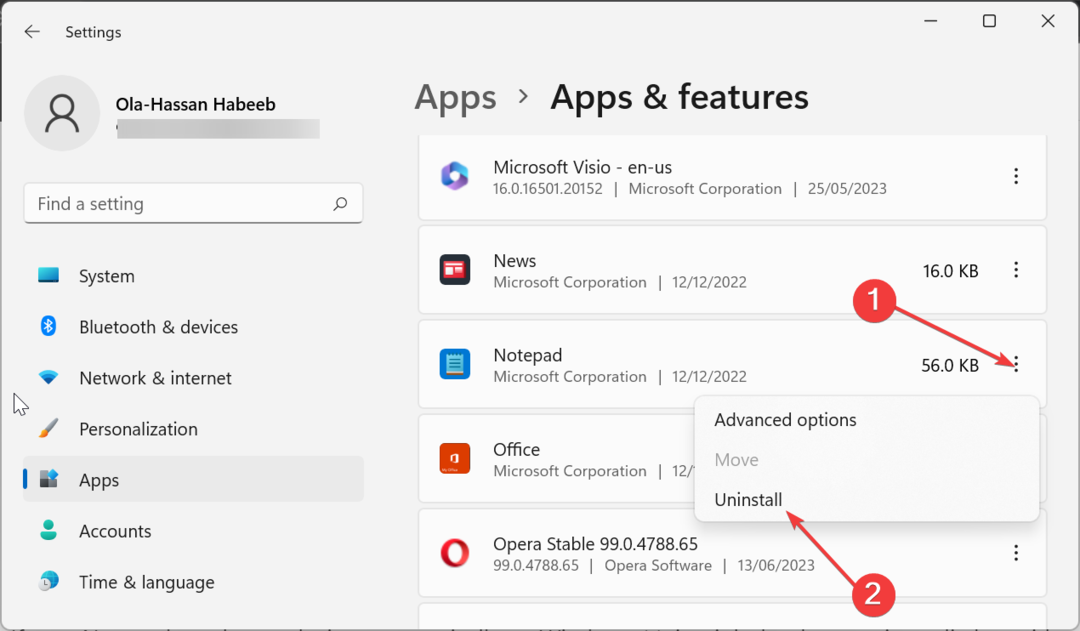
- من هنا ، اتبع التعليمات التي تظهر على الشاشة لإكمال العملية.
- بعد ذلك ، قم بتشغيل متجر Microsoft وابحث عن المفكرة.
- أخيرًا ، انقر فوق ملف يحصل زر واتبع التعليمات التي تظهر على الشاشة لإكمال العملية.
في بعض الأحيان ، قد تكون مشكلة إغلاق المفكرة تلقائيًا بسبب مشاكل في تثبيت التطبيق. في هذه الحالة ، تحتاج إلى إلغاء تثبيت التطبيق وإعادة تثبيته من المصدر الرسمي لإصلاح المشكلة.
5. أعد تثبيت Windows 11
إذا فشلت الحلول المذكورة أعلاه في إيقاف إغلاق المفكرة تلقائيًا ، وتحتاج إلى تشغيل التطبيق ، فقد تحتاج إلى ذلك أعد تثبيت Windows 11.
هذا لأن المشكلة قد تكون في نظام التشغيل الخاص بك ، وليس التطبيق. في حين أن هذا قد يبدو متطرفًا ، فقد نجح مع العديد من المستخدمين.
إذا تم إغلاق برنامج Notepad تلقائيًا على نظام التشغيل Windows 11 ، فقد يكون الأمر محبطًا ، لأنك ستفقد عملك غير المحفوظ. ولكن مع الحلول الواردة في هذا الدليل ، يجب أن تكون قادرًا على إصلاح التطبيق واستعادة الوضع الطبيعي.
لو برنامج Notepad لا يفتح على نظام التشغيل Windows 11 على الإطلاق ، راجع دليلنا التفصيلي لإصلاحه للأبد.
لا تتردد في إخبارنا بالحل الذي ساعدك في حل هذه المشكلة في التعليقات أدناه.
هل ما زلت تواجه مشكلات؟
برعاية
إذا لم تحل الاقتراحات المذكورة أعلاه مشكلتك ، فقد يواجه جهاز الكمبيوتر الخاص بك مشكلات أكثر خطورة في نظام التشغيل Windows. نقترح اختيار حل الكل في واحد مثل فورتكت لإصلاح المشاكل بكفاءة. بعد التثبيت ، فقط انقر فوق ملف عرض وإصلاح زر ثم اضغط ابدأ الإصلاح.


